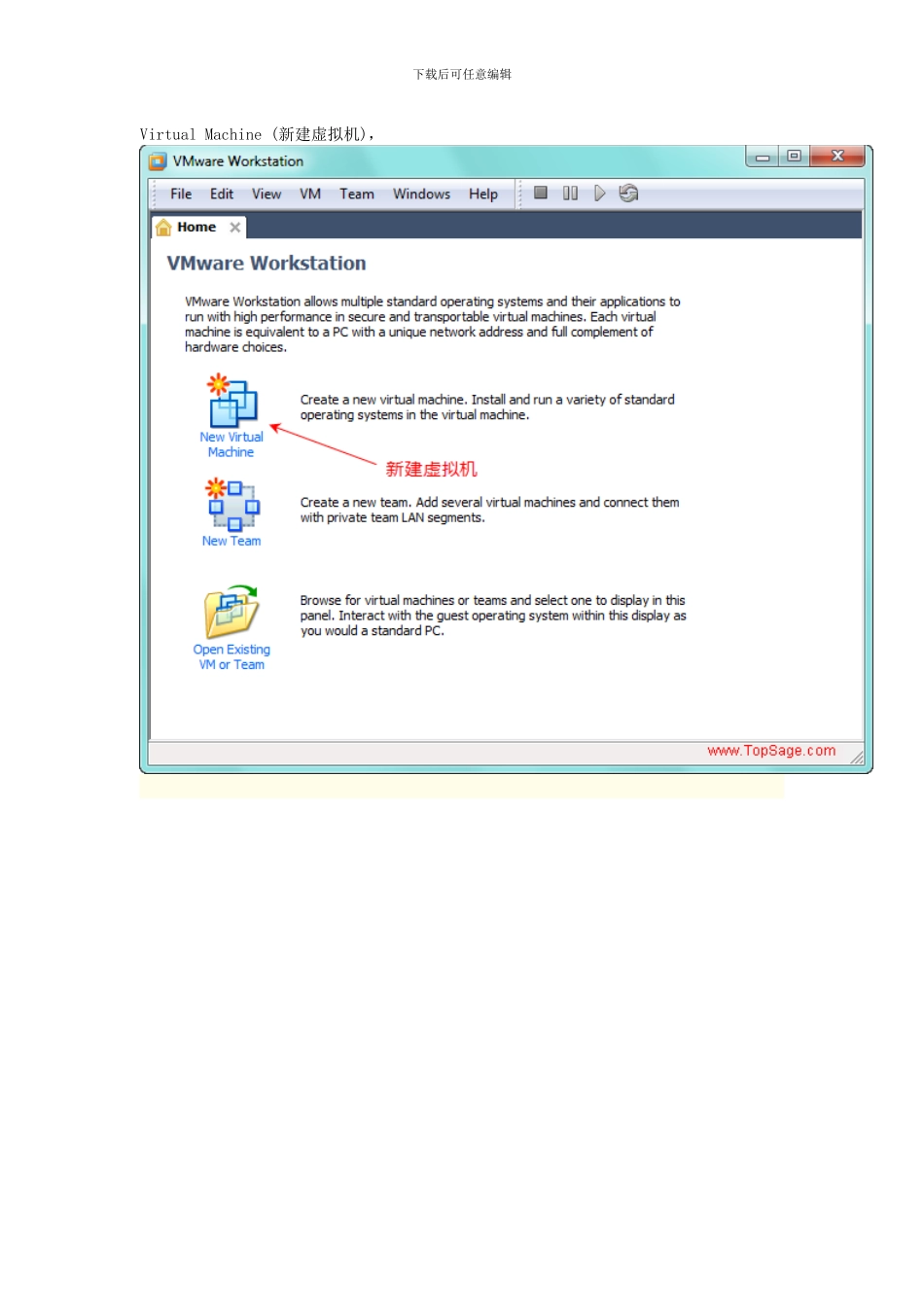下载后可任意编辑虚拟机 VMware Workstation 7.1.1 中安装 openSUSE 11.3 Linux 服务器 完全图解注意:文中使用大量图片附件,请登录后查看,点击看大图。openSUSE 项目简介openSUSE 项目是由 Novell 发起的开源社区计划。 旨在推动 Linux 的广泛使用。 openSUSE.org 提供了自由简单的方法来获得世界上最好用的 Linux 发行版,SUSE Linux。 openSUSE 项目为 Linux 开发者和爱好者提供了开始使用 Linux 所需要的一切。项目首页:http://www.opensuse.org/openSUSE 和 SUSE Linux 的关系openSUSE 原名 SUSE Linux,10.2 版本以后的 SUSE Linux 改名 openSUSE。openSUSE 项目和 Novell 的关系openSUSE 项目由 Novell 公司赞助。openSUSE 操作系统和相关的开源程序会被 Novell 使用,作为 Novell 企业版 Linux(比如 SLES 和 SLED)的基础。总之,openSUSE 对个人来说是完全免费的,包括使用和在线更新。openSUSE 项目目标使 SUSE Linux 成为所有人都能够得到的最易于使用的 Linux 发行版,同时努力使其成为使用最广泛的开放源代码平台。 为开放源代码合作者提供一个环境来把 SUSE Linux 建设成世界上最好的 Linux 发行版,不论是为新用户或者有经验的 Linux 用户。 大大简化并开放开发和打包流程,以使 openSUSE 成为 Linux 黑客和应用软件开发者的首选平台。安装前的准备工作 笔者使用的主机系统是 Win7,现在要先下载 VMware 及 openSUSE,VMware 网上找一下就能下载到,论坛上也有。openSUSE 的下载页面:http://software.opensuse.org/113/en。安装 VMware,并建立虚拟机VMware 安装以后,我们为 openSUSE 建立一个虚拟机,启动 VMware 后,主界面中点击 New 下载后可任意编辑Virtual Machine (新建虚拟机),下载后可任意编辑选择 VMware Workstation 6.5-7.x 的兼容虚拟机:Next,这一步是选择虚拟机的安装介质,这里先不加载 iso 文件,选择 I will install 下载后可任意编辑the operating system later.,后面的步骤中我们再配置要加载的系统光盘镜像:Select a Guest Operating System,这一步是选择虚拟机要安装的系统,这里选择 Linux 下载后可任意编辑-> SUSE Linux Enterprise 11:接下来是为虚拟机起个名儿,这个是可以自己随便取的,如下图,填写 opensuse:下载后可任意编辑Specify Disk Capacity,设置虚拟硬...